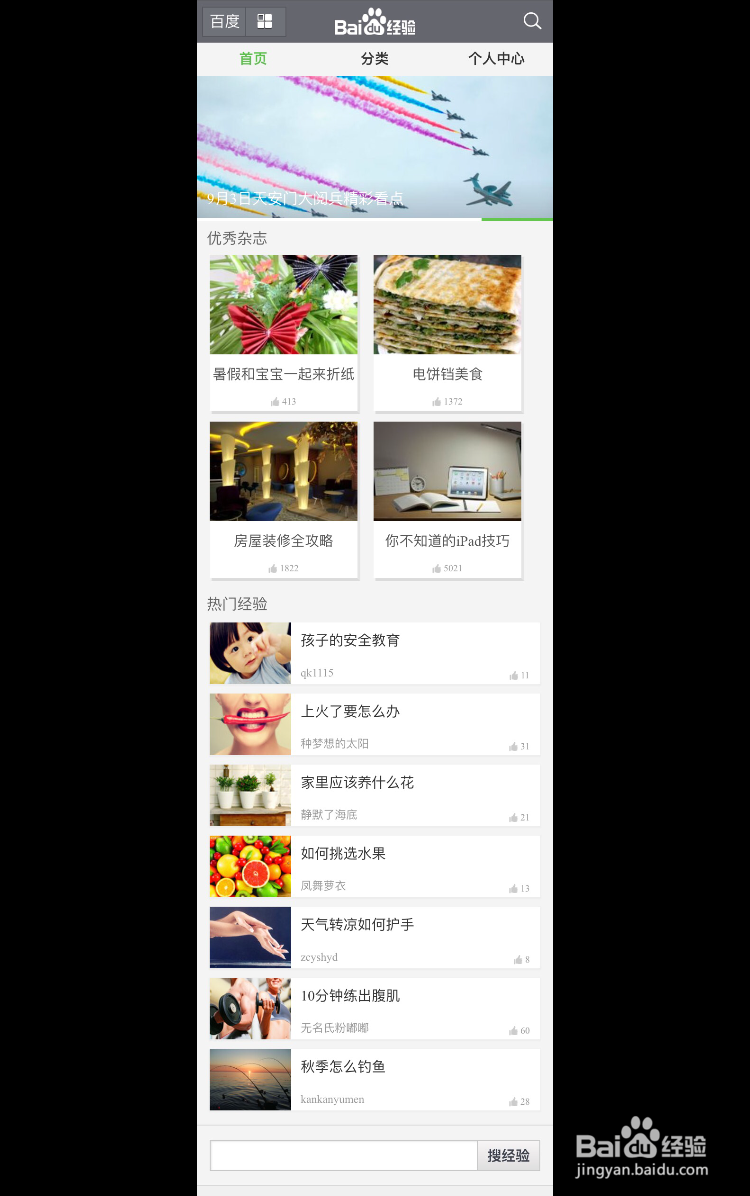iPhone上Safari浏览器怎么截取长图
1、首先打开App Store,搜索awesome Screenshot,下载安装到iPhone上

2、接着打开Safari浏览器,点击中间的按钮
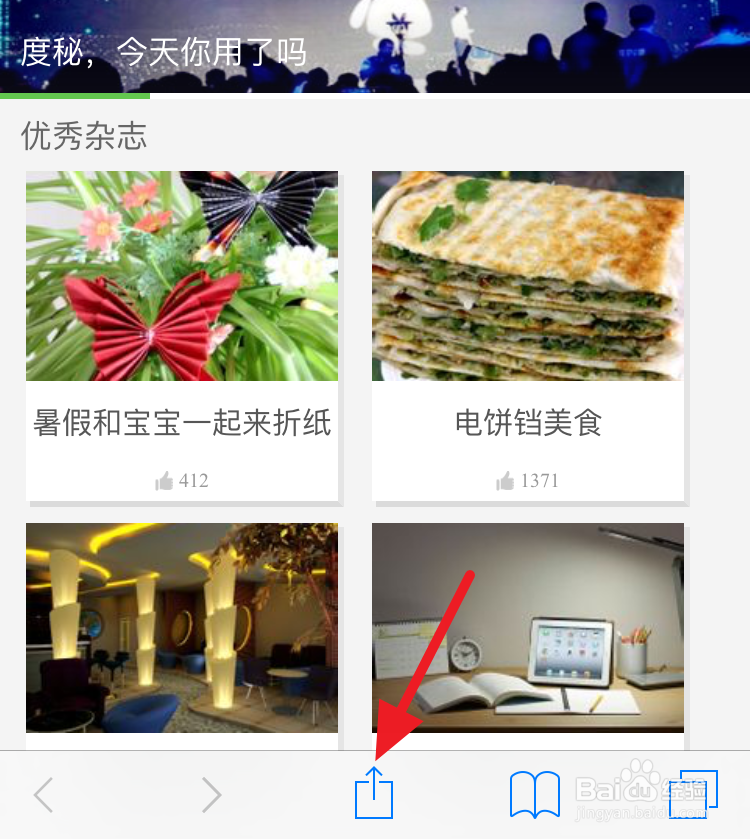
3、滑动到最右边,点击【更多】
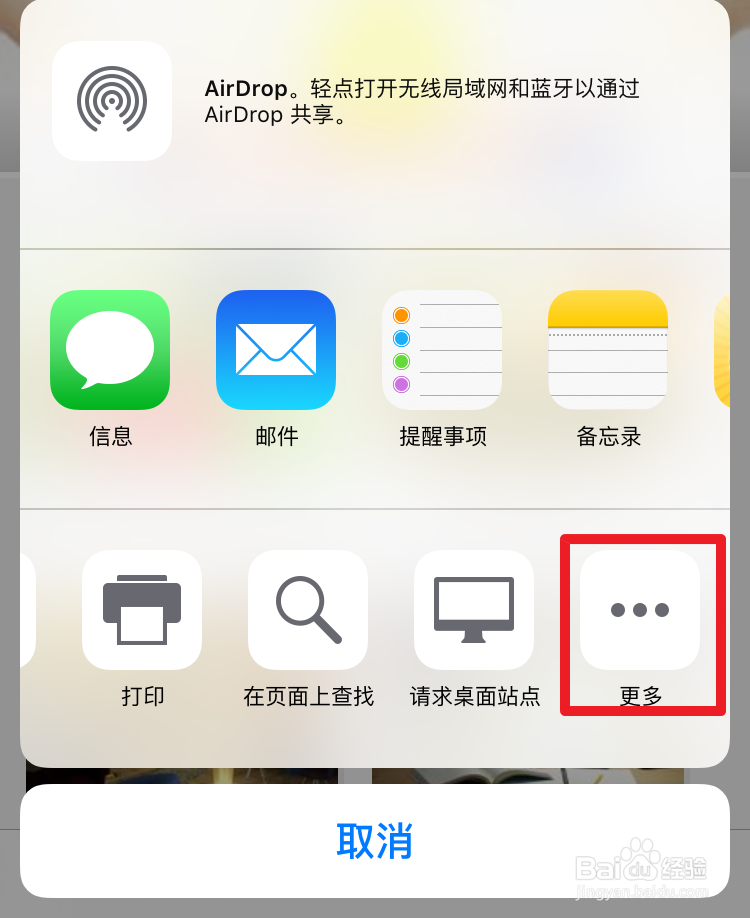
4、将【Screenshot】后的开关打开
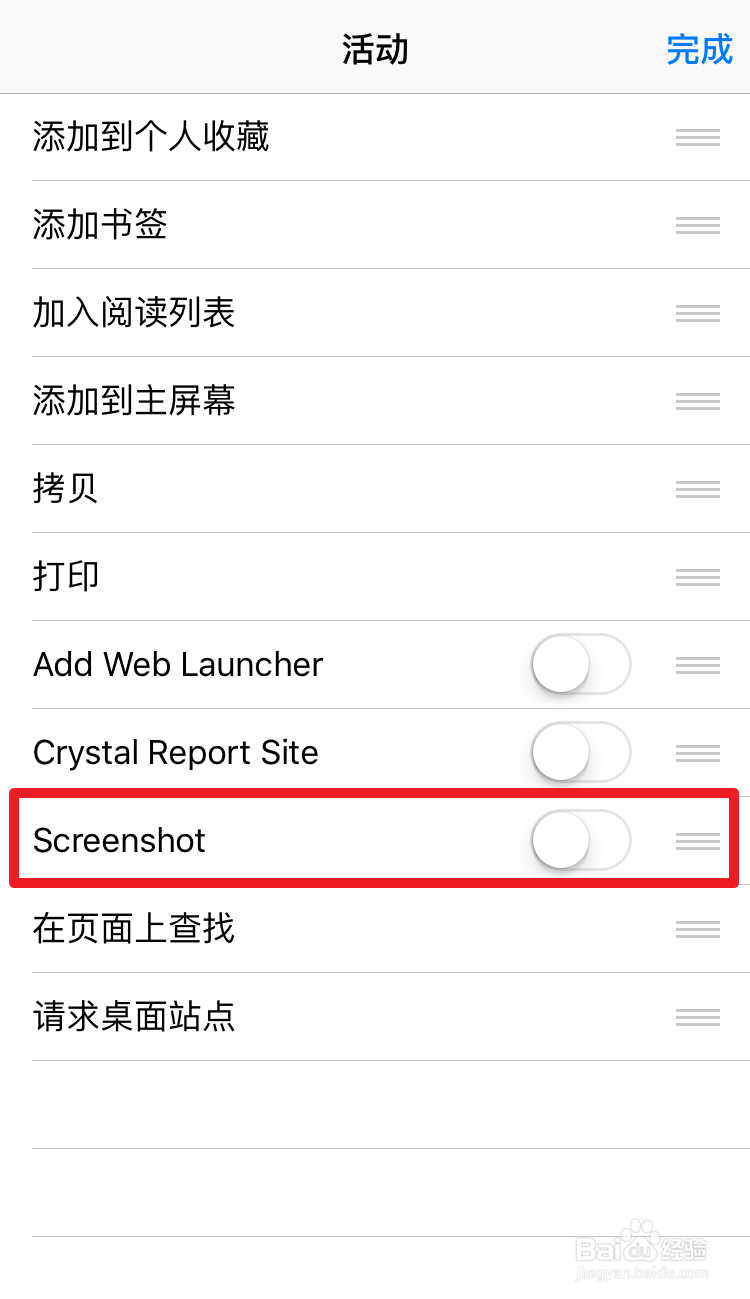
5、要截取长图时,先打开要截取的网页,一定要浏览到网页的最后,确保每一张图片都加载出来了如果只是打开一个网页,没有浏览到后面,后面的图片是不会加载的
6、点击浏览器中间的按钮,可以看到一个【Screenshot】,点击【Screenshot】
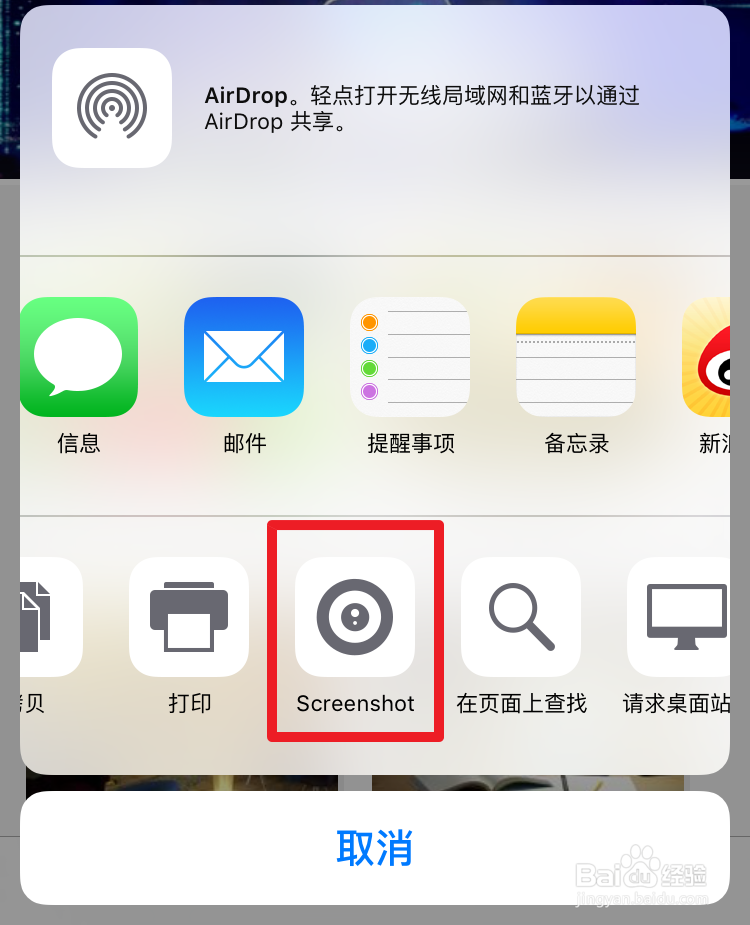
7、再点击【full page】,后面的【visible】是截取当前可见页面的意思
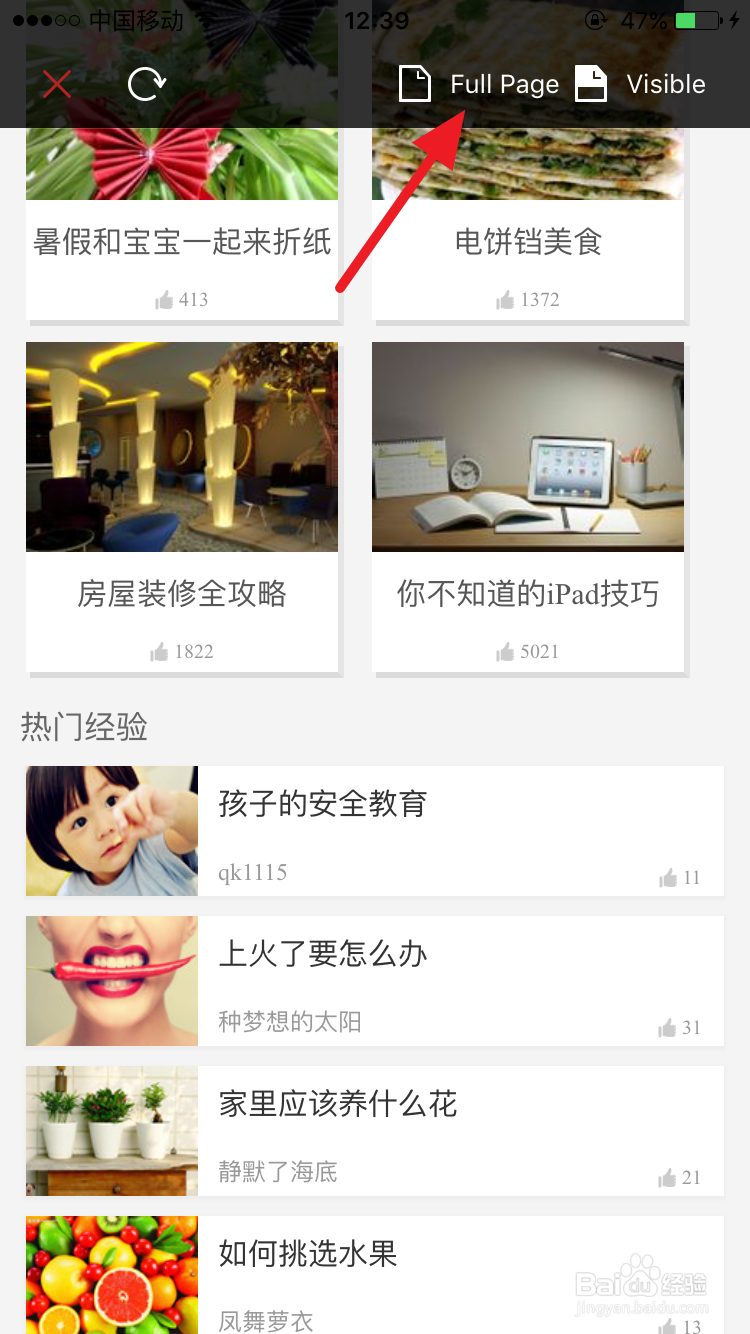
8、截取后,下面会出现工具条,可以画线条、打马赛克等,编辑完后,点击右上角的勾
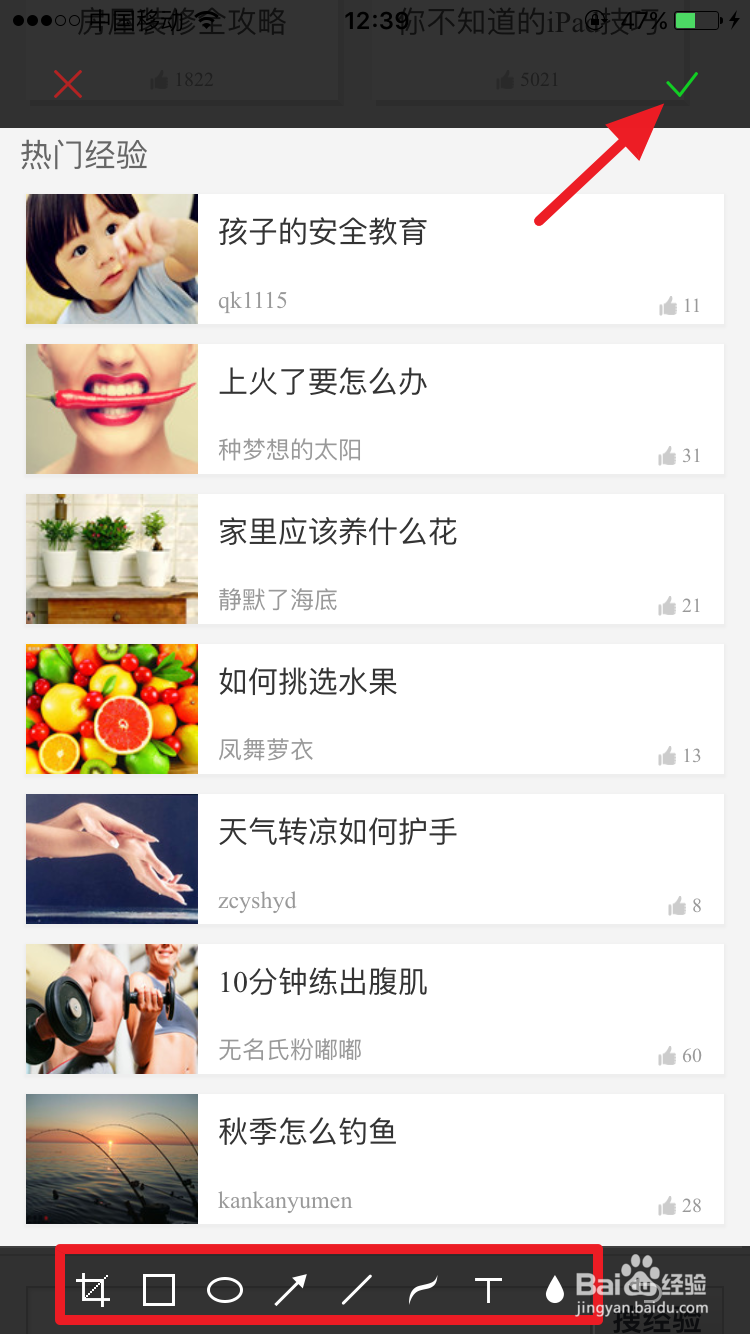
9、就可以进行【copy(复制)】、【share(分享)】和【save(保存)】等操作了
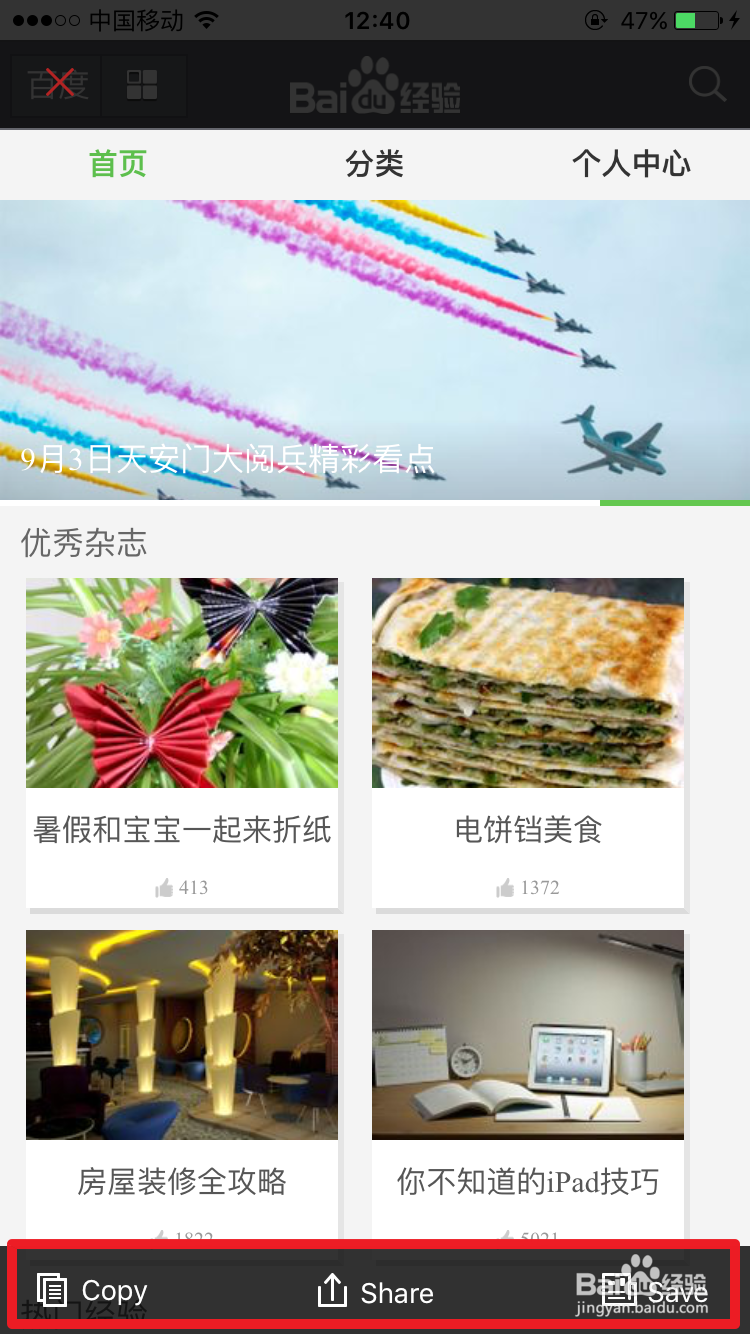
10、你就可以得到网页的一张完整的长图了